Kui eelistate kasutada Yandexi võrguteenuseid Firefoxis ja üldiselt olete osa veebis surfamise mugavuse parandamise viisidest, pakub see artikkel teile tõenäoliselt huvi. Ta räägib teile, kuidas installida Yandexi visuaalseid järjehoidjaid Mozilla Firefoxi ja Yandex.Bari jaoks, kuidas neid konfigureerida ja vajadusel brauseris eemaldada või kustutada.
Yandexi järjehoidjad
Kuidas installida?
1. Avage ametlik Firefoxi veebiressurss laienduste allalaadimiseks – addons.mozilla.org.
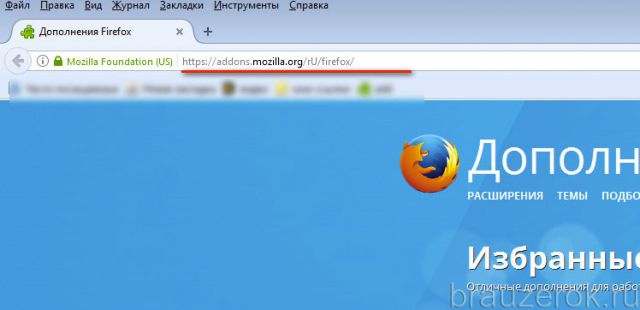
2. Sisestage saidi otsinguribale päring "Visuaalsed järjehoidjad Yandexist".
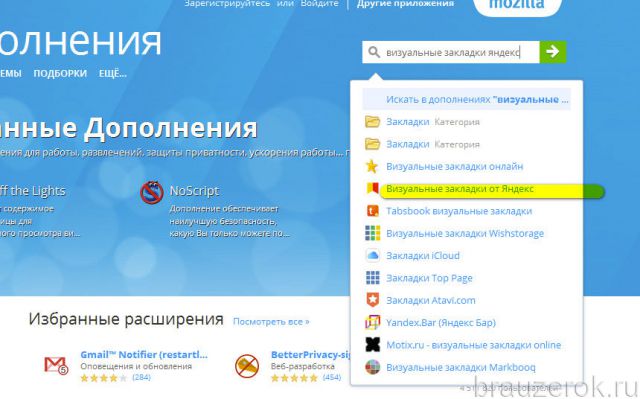
3. Klõpsake hüpikakna tööriistaribal samanimelist lisandmoodulit.
4. Lisandmooduli lehel klõpsake "Lisa Firefoxi".
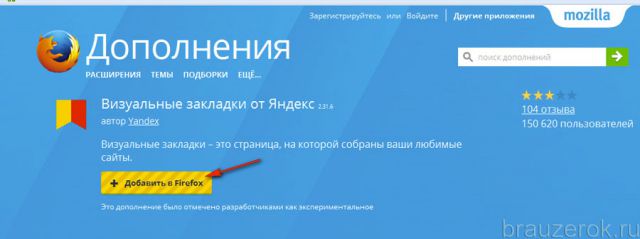
Märge. Kui soovite alla laadida Firefoxi lisandmooduli varasemad (vanad) versioonid, minge lehele https://addons.mozilla.org/ru/firefox/addon/yandex-visual-bookmarks/versions/.
5. Oodake, kuni levitamine on allalaadimise lõpetanud.
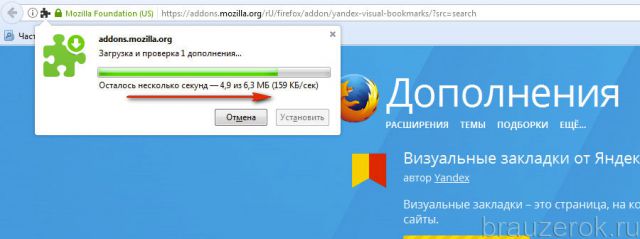
6. Klõpsake allalaadimispaneelil nuppu "Installi".

Tähelepanu! Visuaalsete järjehoidjate lisandmoodul on kasutajatele tasuta.
7. Kui installimine õnnestub, avaneb saidi eelvaateplokkidega laienduspaneel uutel brauseri vahekaartidel.
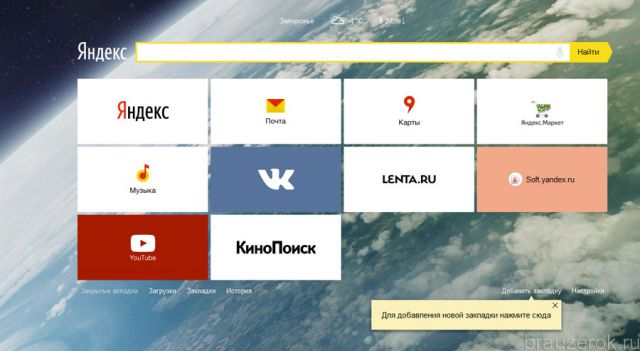
Tähelepanu! Kui „Järjehoidjad” ei tööta või ei käivitu, kontrollige oma Interneti-ühendust ja ka lehe elemente blokeerivate lisandmoodulite seadeid (NoScript, Adguard, Adblock jne). Võib-olla segavad need teenuse korrektset toimimist.
Kuidas kasutada ja konfigureerida?
Vaikimisi sisaldab paneel kohe pärast installimist juba järjehoidjate komplekti: lingid populaarsetele teenustele (Yandexi otsingumootor, Mail, Maps, lenta.ru, Kinopoisk, Youtube jne). Vajadusel saab neid asendada või täielikult eemaldada.
Kui soovite installida lisandmooduli paneelile oma lemmiksaidi eelvaate:
1. Klõpsake suvandil „Lisa järjehoidja” (asub pisipildiplokkide all).
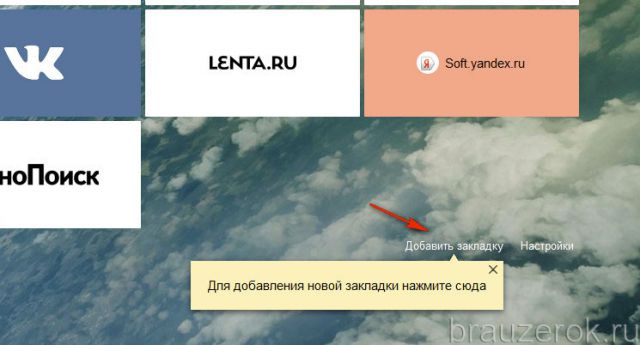
2. Seadete paneelil saate saidi aadressid ise sisestada või valida need kataloogist:

Klõpsake soovitud jaotist:
"Populaarne" - tuntud usaldusväärsed veebisaidid;
"Hiljuti külastatud"- saidid teie brauseri ajaloost (mille avasite).
3. Kui valite saidi eelseadistatud loendist ("Populaarne" või "Hiljuti külastatud"), klõpsake paanimenüüs selle plokki.
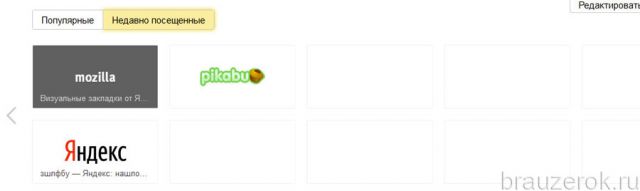
Ja see ilmub kohe paneelile.
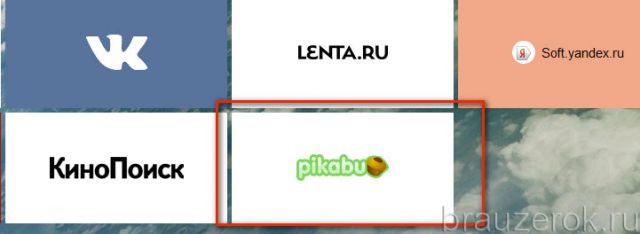
Igal vahekaardil on miniseadete paneel. Selle kuvamiseks liigutage kursor järjehoidja paremasse ülanurka.
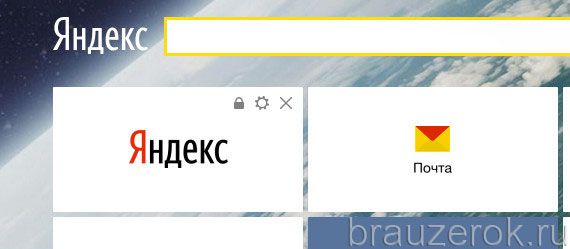
Nupu tähendus:
"lukk" - võib olla kahes asendis: suletud - juurdepääs järjehoidja seadetele on blokeeritud; avatud - lukustamata.
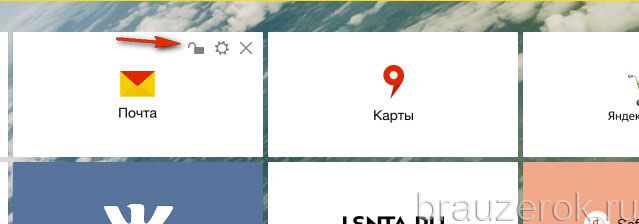
"rist" - eemaldage järjehoidja (eemaldage plokk paneelilt täielikult).
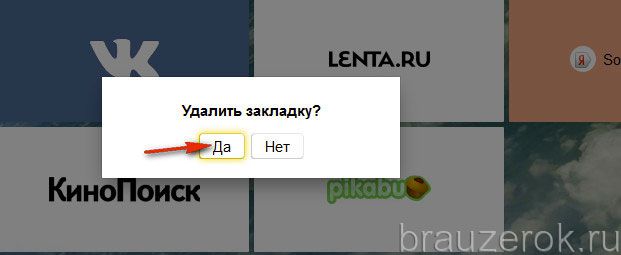
Märge. Enne eemaldamist esitab lisandmoodul käsu aktiveerimiseks täiendava päringu.
"käik" - saidi aadressi muutmine järjehoidjaplokis. Nii nagu uue saidi lisamisel, saate domeeninime ise sisestada või valida kataloogist järjehoidja.
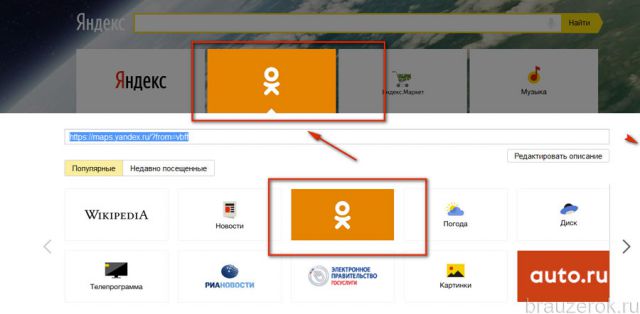
Kui peate vastavalt muutma lisandmooduli üldsätteid, klõpsake valiku "Lisa ..." kõrval asuvat linki "Seaded".
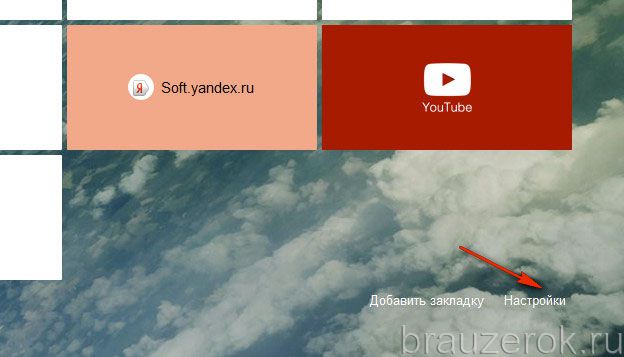
Vahekaardi paremas servas avaneb sätete veerg, mille saab vajadusel keelata või muuta.
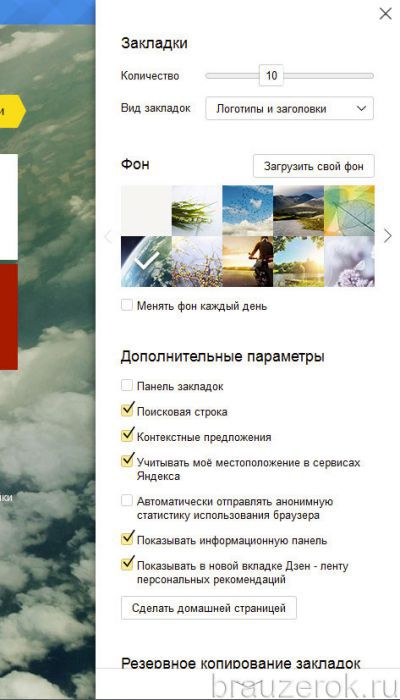
- “Kogus”: kui soovid paneelil näha rohkem järjehoidjaid (suurenda nende arvu), liiguta seda liugurit paremale, nii et üleval aknas kuvatakse vajalik arv järjehoidjaid (näiteks 20).
- “Järjehoidjate vaade”: järjehoidjate kuvamise valikud (kujunduse muutmine).
- "Taust": laadige muu paneeli taust; Saate installida ühe eelseadistatud kujutistest või üles laadida pildi oma arvutist.
- "Lisaseaded": lisafunktsioonide elementide keelamine/lubamine.
- "Määra avaleheks": kui klõpsate sellel nupul, kuvatakse brauseri käivitamisel avalehel järjehoidjate vahekaart.
Ka selles seadete loendis on tööriistad järjehoidjate importimiseks/eksportimiseks:
Loendi allosas, sõnade "Varundamine..." all, klõpsake ikooni "allanool".
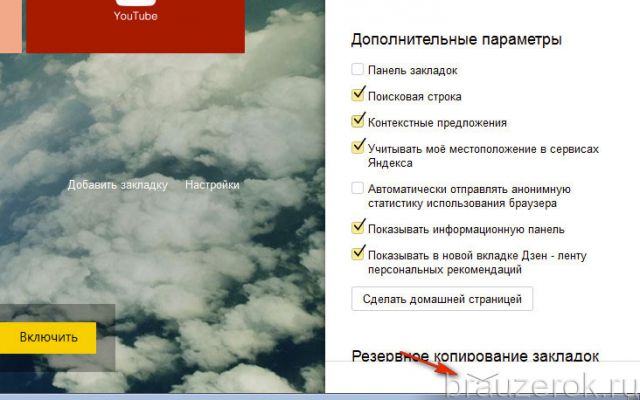
- “Salvesta…” – looge oma järjehoidjatest varukoopia;
- "Laadi..." - taastage salvestatud koopiast järjehoidjad.
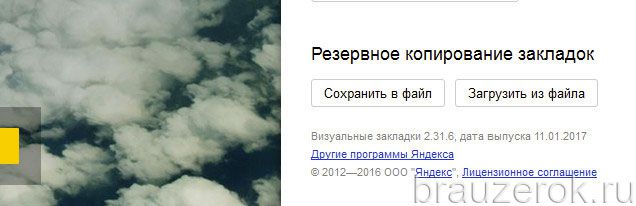
Täiendavad lisavõimalused hõlmavad Zeni uudisteteenuse tuge. See on sisse ehitatud Yandexi brauserisse, kuid Firefox on saadaval alles pärast visuaalsete järjehoidjate installimist.
Uudistevoo aktiveerimiseks klõpsake plokis "Yandex.Zen" (järjehoidjate ploki all) nuppu "Luba".

Valige uuel lehel saidid, mille postitusi soovite oma voos vaadata.
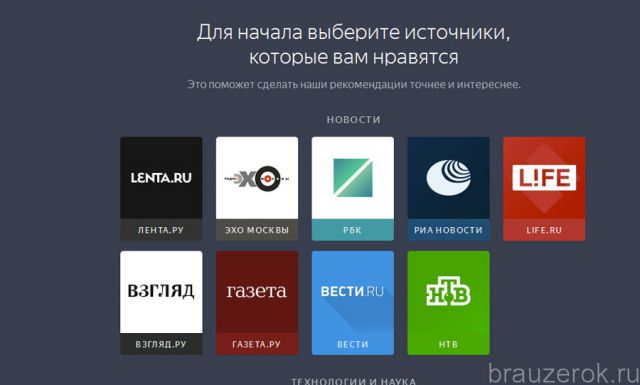
Allikad on kataloogitud teemade kaupa (tehnoloogia ja teadus, uudised, meelelahutus jne).
Kui seadistamine on lõpetatud, kuvatakse teie järjehoidjate all postituste eelvaated. Kerige vahekaarti veidi alla.
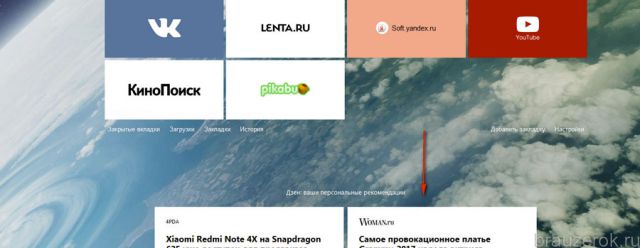
Neile, kes soovivad andmeid sünkroonida Yandexi kontoga või kiiresti selle süsteemi isiklikule profiilile minna, on nupp "Logi sisse". Klõpsake seda ja sisestage oma sisselogimismandaadid.
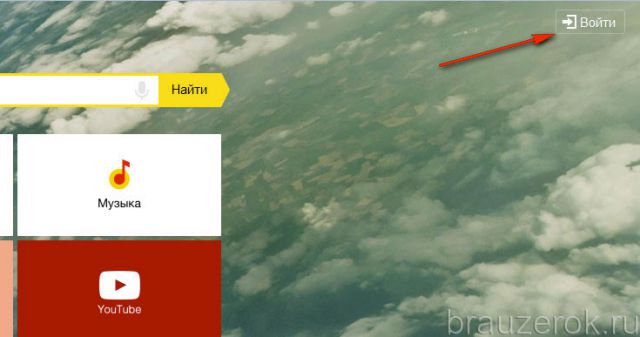
See rakendus on saadaval ka Firefoxi laienduste veebisaidil. Selle leiate hõlpsalt rea „Otsi lisandmooduleid” abil. Paigaldamine toimub tavapärasel viisil - nupu "Lisa..." abil.
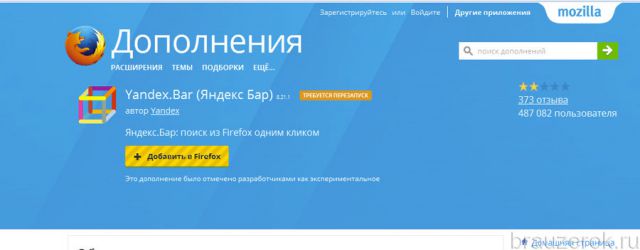
Pärast ühendamist ilmuvad FF-i ülemise paneeli paremale küljele tööriistariba ikoonid. Vaikimisi on installitud kaks nuppu - Yandex. Post ja ilm. Lisand määrab geograafilise piirkonna automaatselt IP-aadressi järgi.
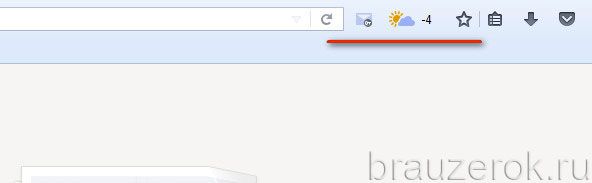
Soovi korral saab paneeli laiendada:
1. Liigutage kursor üle tööriistariba ja klõpsake hiire paremat nuppu.
2. Seadete menüüs klõpsake "Elements...".
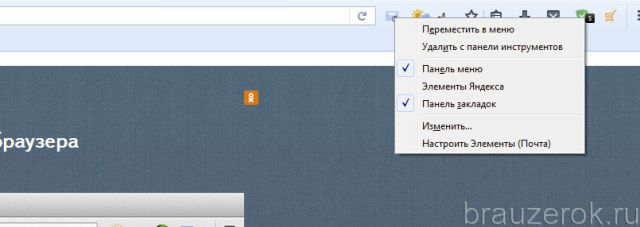
3. Avanevas aknas klõpsake nende teenuste nuppe, mida soovite paneelil Yandex.Bar näha. Ja seejärel klõpsake paremnooleikooni. See asub kahe häälestusploki piiril.
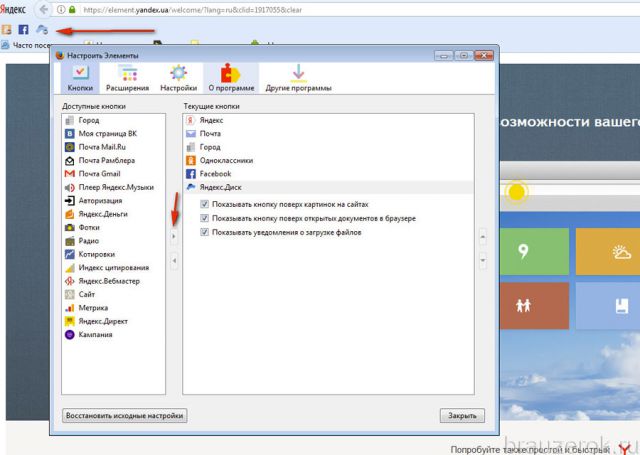
4. Seadete akna sulgemiseks klõpsake nuppu „Sule”.
Nuppude rühma saab peita ja paljastada nooleikooni abil, mis asub menüüikooni paremal küljel.

Kuidas eemaldada Yandexi teenuseid brauserist ja Windowsist?
Kui te ei tea, kuidas Yandexi visuaalseid järjehoidjaid ja Yandex.Bari eemaldada, järgige seda juhendit:
1. Avage Firefoxi menüüs: Tools → Add-ons.

2. Jaotises "Laiendused" klõpsake Yandexi lisandmoodulite plokkides nuppu "Kustuta" või "Keela" (ajutiseks deaktiveerimiseks).
Kui installisite Yandexi laiendused lisatarkvarana mõne rakenduse installija kaudu, peate lisaks brauseris lisandmoodulite desinstallimisele eemaldama ka teenuserakendused operatsioonisüsteemist.
Seda tehakse järgmiselt:
- Klõpsake nuppu Start.
- Minge jaotisse "Juhtpaneel".
- Klõpsake jaotist "Programmi desinstallimine".
- Paremklõpsake Yandexi rakendusel (kuid mitte brauserit, ärge olge segaduses!).
- Klõpsake valikul "Kustuta".
- Järgige desinstalliprogrammi juhiseid.
Nautige Firefoxi brauseri ja Yandexi visuaalsete järjehoidjate mugavat kasutamist.





